3ds max使用车削功能制作陀螺
1、打开3ds max软件,新建一个空白文档。

2、在“前”视图中绘制一个陀螺的横截面,形状如图所示。
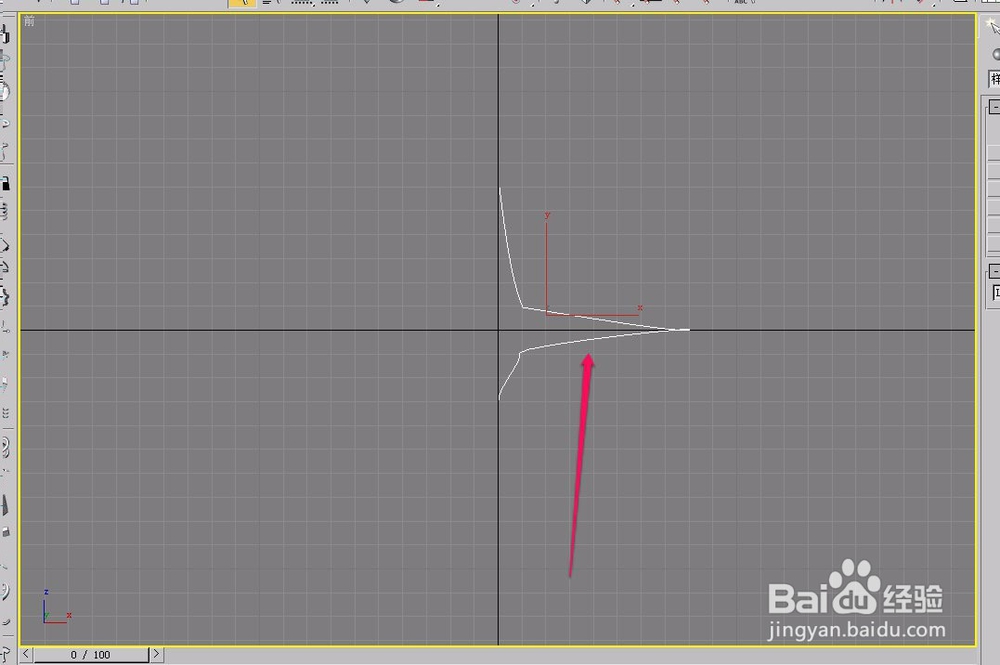
3、打开“修改器”菜单。

4、选择“面片/样条线编辑”项中的“车削”命令。
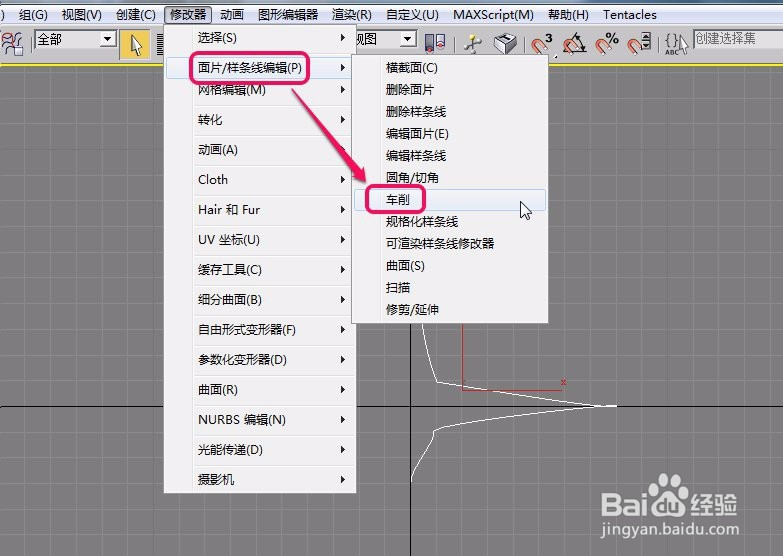
5、视图中出现了图示的形状。

6、打开“修改”选项卡,选择“车削”修改器中的“轴”层级。
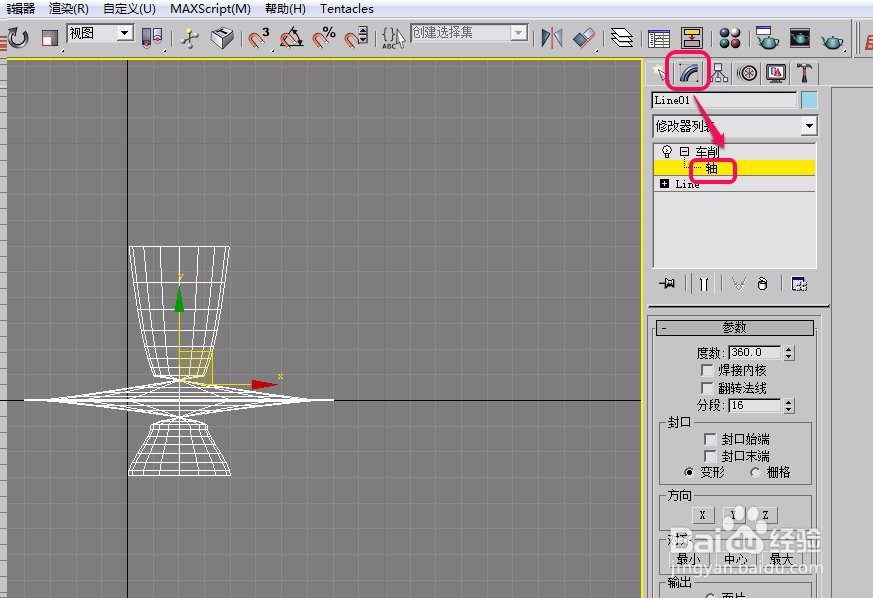
7、使用鼠标拖拽坐标,沿着x轴负方向拖动鼠标,直到出现图示的几何体截面形状为止。

8、可以看到,一个漂亮的陀螺就制作好了。
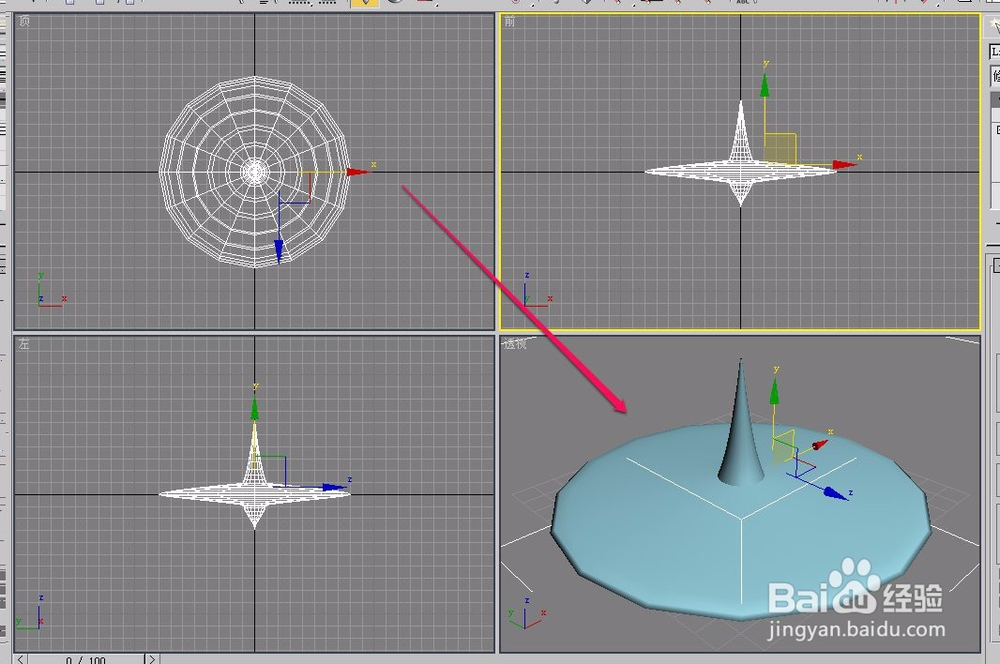
9、经过渲染以后的陀螺。

声明:本网站引用、摘录或转载内容仅供网站访问者交流或参考,不代表本站立场,如存在版权或非法内容,请联系站长删除,联系邮箱:site.kefu@qq.com。
阅读量:151
阅读量:52
阅读量:74
阅读量:115
阅读量:100